EXCEL如何批量合并单元格内容
- 格式:pdf
- 大小:233.18 KB
- 文档页数:3
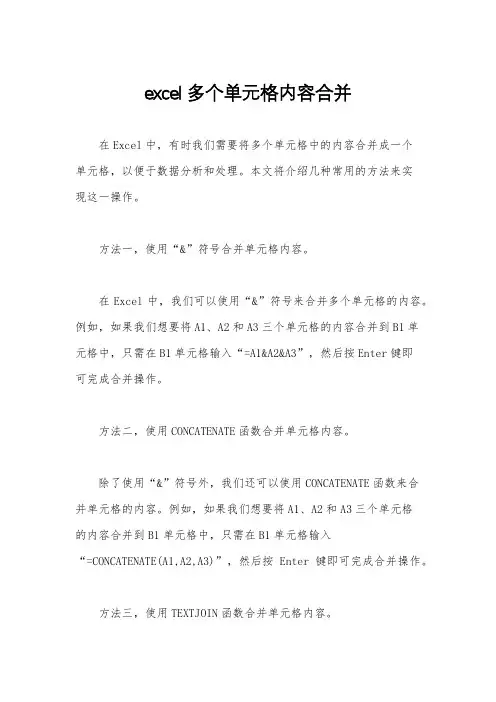
excel多个单元格内容合并在Excel中,有时我们需要将多个单元格中的内容合并成一个单元格,以便于数据分析和处理。
本文将介绍几种常用的方法来实现这一操作。
方法一,使用“&”符号合并单元格内容。
在Excel中,我们可以使用“&”符号来合并多个单元格的内容。
例如,如果我们想要将A1、A2和A3三个单元格的内容合并到B1单元格中,只需在B1单元格输入“=A1&A2&A3”,然后按Enter键即可完成合并操作。
方法二,使用CONCATENATE函数合并单元格内容。
除了使用“&”符号外,我们还可以使用CONCATENATE函数来合并单元格的内容。
例如,如果我们想要将A1、A2和A3三个单元格的内容合并到B1单元格中,只需在B1单元格输入“=CONCATENATE(A1,A2,A3)”,然后按Enter键即可完成合并操作。
方法三,使用TEXTJOIN函数合并单元格内容。
在Excel 2016及更新版本中,我们还可以使用TEXTJOIN函数来合并单元格的内容。
TEXTJOIN函数可以指定分隔符,并且可以忽略空单元格。
例如,如果我们想要将A1、A2和A3三个单元格的内容以逗号分隔合并到B1单元格中,只需在B1单元格输入“=TEXTJOIN(",",TRUE,A1:A3)”,然后按Enter键即可完成合并操作。
方法四,使用宏来合并单元格内容。
如果我们需要频繁地进行单元格内容合并操作,可以考虑使用宏来简化操作步骤。
通过录制宏或者编写VBA代码,我们可以实现自动化地合并单元格内容,提高工作效率。
方法五,使用文本合并工具插件。
除了Excel自带的功能外,我们还可以通过安装文本合并工具插件来实现单元格内容的合并操作。
这些插件通常提供了更多的选项和功能,可以帮助我们更方便地进行文本合并操作。
总结。
在Excel中,合并多个单元格的内容是一项常见的操作。
通过本文介绍的几种方法,我们可以灵活地选择合适的方式来实现单元格内容的合并,提高工作效率。
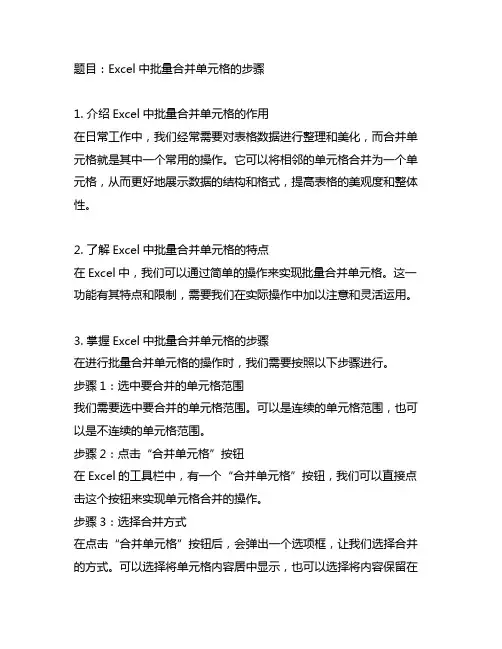
题目:Excel中批量合并单元格的步骤1. 介绍Excel中批量合并单元格的作用在日常工作中,我们经常需要对表格数据进行整理和美化,而合并单元格就是其中一个常用的操作。
它可以将相邻的单元格合并为一个单元格,从而更好地展示数据的结构和格式,提高表格的美观度和整体性。
2. 了解Excel中批量合并单元格的特点在Excel中,我们可以通过简单的操作来实现批量合并单元格。
这一功能有其特点和限制,需要我们在实际操作中加以注意和灵活运用。
3. 掌握Excel中批量合并单元格的步骤在进行批量合并单元格的操作时,我们需要按照以下步骤进行。
步骤1:选中要合并的单元格范围我们需要选中要合并的单元格范围。
可以是连续的单元格范围,也可以是不连续的单元格范围。
步骤2:点击“合并单元格”按钮在Excel的工具栏中,有一个“合并单元格”按钮,我们可以直接点击这个按钮来实现单元格合并的操作。
步骤3:选择合并方式在点击“合并单元格”按钮后,会弹出一个选项框,让我们选择合并的方式。
可以选择将单元格内容居中显示,也可以选择将内容保留在左上角。
步骤4:完成合并选择完合并方式后,点击“确定”按钮,就完成了单元格的批量合并操作。
4. 注意Excel中批量合并单元格的常见问题在进行批量合并单元格的操作时,还需要注意以下几个常见问题。
问题1:合并后的单元格无法进行拆分一旦完成了单元格的合并操作,就无法对合并后的单元格进行拆分。
在进行合并操作前,需要慎重考虑是否真的需要合并。
问题2:合并后的单元格在计算时的影响如果合并的单元格中有需要进行计算的内容,那么在进行计算时,需要格外小心。
因为合并后的单元格会影响到计算结果。
问题3:合并后的单元格在复制粘贴时的影响在对合并后的单元格进行复制粘贴操作时,需要格外小心。
因为合并后的单元格的范围会发生变化,容易导致数据错乱。
5. 结语在日常工作中,合并单元格是我们经常会用到的操作。
掌握了上述的步骤和注意事项,我们就能更加灵活和安全地进行批量合并单元格的操作,从而更好地展示和整理表格数据。
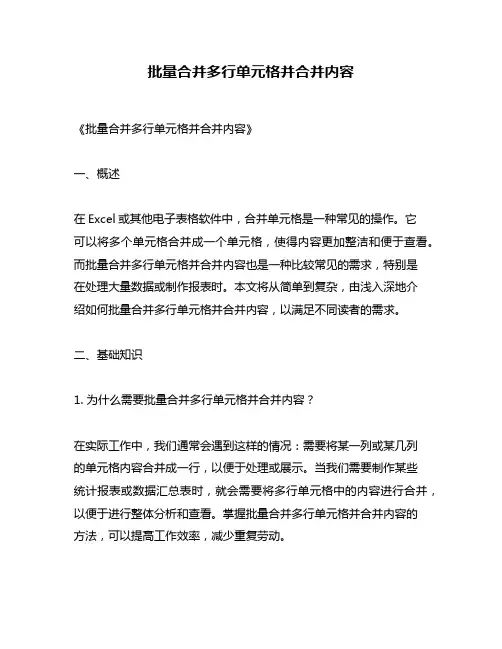
批量合并多行单元格并合并内容《批量合并多行单元格并合并内容》一、概述在Excel或其他电子表格软件中,合并单元格是一种常见的操作。
它可以将多个单元格合并成一个单元格,使得内容更加整洁和便于查看。
而批量合并多行单元格并合并内容也是一种比较常见的需求,特别是在处理大量数据或制作报表时。
本文将从简单到复杂,由浅入深地介绍如何批量合并多行单元格并合并内容,以满足不同读者的需求。
二、基础知识1. 为什么需要批量合并多行单元格并合并内容?在实际工作中,我们通常会遇到这样的情况:需要将某一列或某几列的单元格内容合并成一行,以便于处理或展示。
当我们需要制作某些统计报表或数据汇总表时,就会需要将多行单元格中的内容进行合并,以便于进行整体分析和查看。
掌握批量合并多行单元格并合并内容的方法,可以提高工作效率,减少重复劳动。
2. 常用方法批量合并多行单元格并合并内容的方法有很多种,常见的包括使用公式、使用宏、使用特殊工具等。
下面将结合具体示例,介绍这些方法的具体操作步骤和适用场景。
三、操作示范1. 使用公式进行批量合并多行单元格并合并内容这里以Excel为例,假设我们需要合并A列中连续的3行单元格并合并内容,可以采用以下公式:```= A1 & " " & A2 & " " & A3```这个公式的含义是将A1、A2和A3三个单元格的内容合并成一行,并用空格分隔。
通过拖动填充手柄,我们可以快速地将这个公式应用到其他单元格中。
2. 使用宏进行批量合并多行单元格并合并内容如果需要处理大量数据或频繁进行批量合并操作,使用宏会更加高效。
我们可以录制一个简单的宏,将合并单元格的操作一键完成。
3. 使用特殊工具进行批量合并多行单元格并合并内容除了Excel内置的功能和宏,还有一些特殊的工具可以帮助我们实现批量合并多行单元格并合并内容。
比如一些功能强大的插件或第三方软件,它们通常具有更加丰富和灵活的功能,能够满足更复杂的需求。
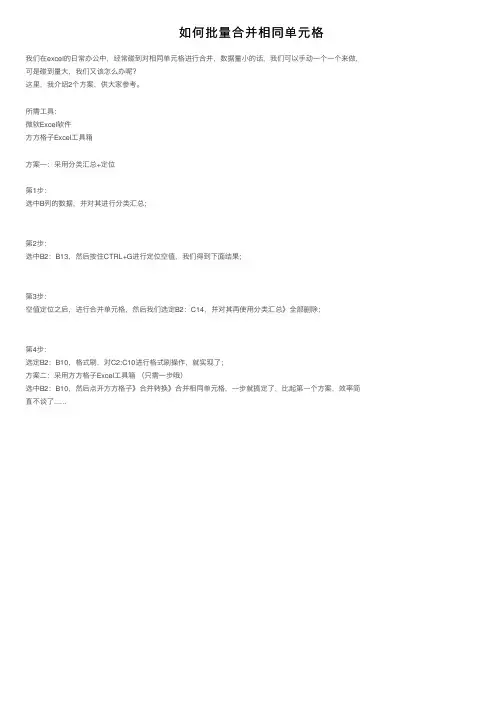
如何批量合并相同单元格
我们在excel的⽇常办公中,经常碰到对相同单元格进⾏合并,数据量⼩的话,我们可以⼿动⼀个⼀个来做,可是碰到量⼤,我们⼜该怎么办呢?
这⾥,我介绍2个⽅案,供⼤家参考。
所需⼯具:
微软Excel软件
⽅⽅格⼦Excel⼯具箱
⽅案⼀:采⽤分类汇总+定位
第1步:
选中B列的数据,并对其进⾏分类汇总;
第2步:
选中B2:B13,然后按住CTRL+G进⾏定位空值,我们得到下⾯结果;
第3步:
空值定位之后,进⾏合并单元格,然后我们选定B2:C14,并对其再使⽤分类汇总》全部删除;
第4步:
选定B2:B10,格式刷,对C2:C10进⾏格式刷操作,就实现了;
⽅案⼆:采⽤⽅⽅格⼦Excel⼯具箱(只需⼀步哦)
选中B2:B10,然后点开⽅⽅格⼦》合并转换》合并相同单元格,⼀步就搞定了,⽐起第⼀个⽅案,效率简直不谈了......。
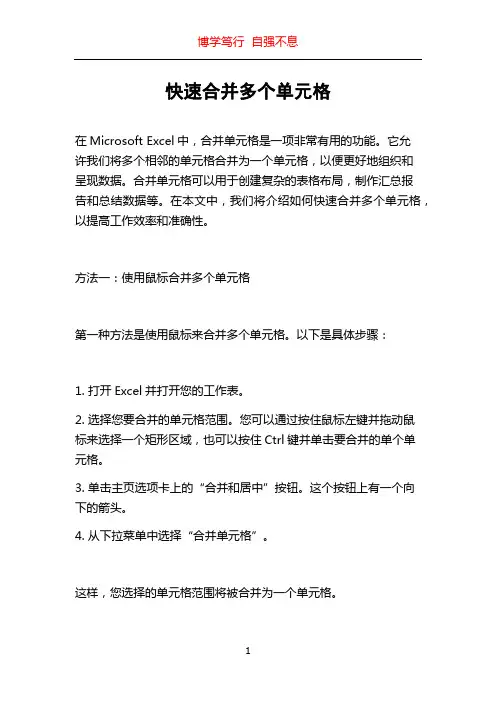
快速合并多个单元格
在Microsoft Excel中,合并单元格是一项非常有用的功能。
它允
许我们将多个相邻的单元格合并为一个单元格,以便更好地组织和
呈现数据。
合并单元格可以用于创建复杂的表格布局,制作汇总报
告和总结数据等。
在本文中,我们将介绍如何快速合并多个单元格,以提高工作效率和准确性。
方法一:使用鼠标合并多个单元格
第一种方法是使用鼠标来合并多个单元格。
以下是具体步骤:
1. 打开Excel并打开您的工作表。
2. 选择您要合并的单元格范围。
您可以通过按住鼠标左键并拖动鼠
标来选择一个矩形区域,也可以按住Ctrl键并单击要合并的单个单元格。
3. 单击主页选项卡上的“合并和居中”按钮。
这个按钮上有一个向
下的箭头。
4. 从下拉菜单中选择“合并单元格”。
这样,您选择的单元格范围将被合并为一个单元格。
方法二:使用快捷键合并多个单元格
第二种方法是使用快捷键来合并多个单元格。
以下是具体步骤:
1. 选择您要合并的单元格范围。
2. 按下键盘上的Alt键并同时按下H键,然后再按下M键。
这将打开“合并单元格”对话框。
3. 按下Enter键。
这样,您选择的单元格范围将被合并为一个单元格。
方法三:使用公式合并多个单元格
第三种方法是使用公式来合并多个单元格。
以下是具体步骤:
1. 在要合并的单元格旁边的一个单元格中输入公式“=合并(cells_range)”。
注意,这里的\。
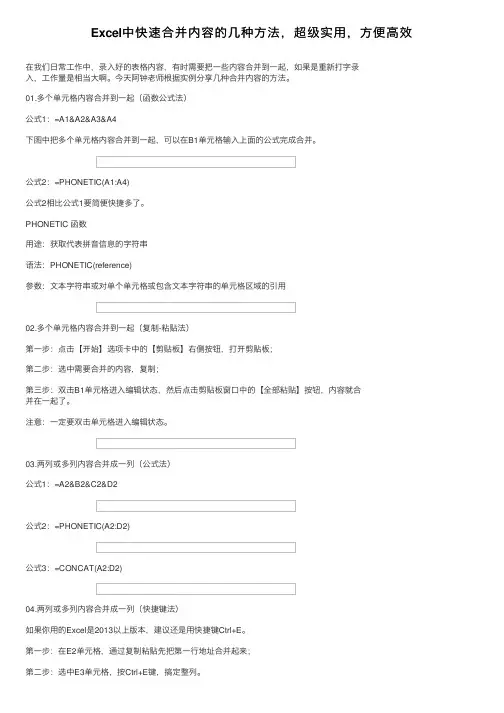
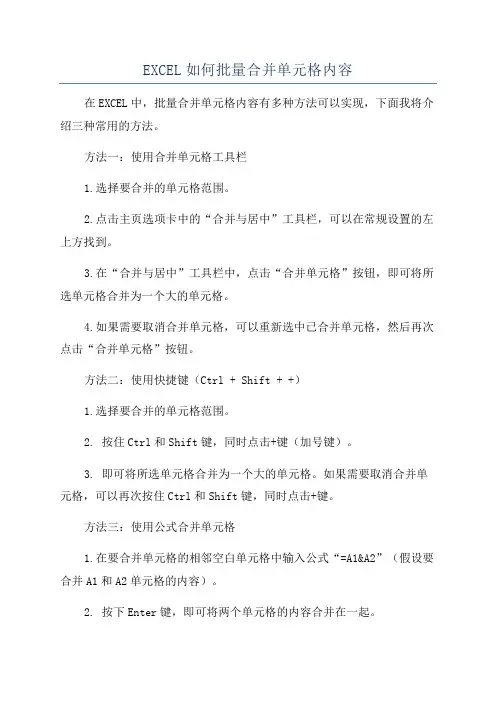
EXCEL如何批量合并单元格内容
在EXCEL中,批量合并单元格内容有多种方法可以实现,下面我将介绍三种常用的方法。
方法一:使用合并单元格工具栏
1.选择要合并的单元格范围。
2.点击主页选项卡中的“合并与居中”工具栏,可以在常规设置的左上方找到。
3.在“合并与居中”工具栏中,点击“合并单元格”按钮,即可将所选单元格合并为一个大的单元格。
4.如果需要取消合并单元格,可以重新选中已合并单元格,然后再次点击“合并单元格”按钮。
方法二:使用快捷键(Ctrl + Shift + +)
1.选择要合并的单元格范围。
2. 按住Ctrl和Shift键,同时点击+键(加号键)。
3. 即可将所选单元格合并为一个大的单元格。
如果需要取消合并单元格,可以再次按住Ctrl和Shift键,同时点击+键。
方法三:使用公式合并单元格
1.在要合并单元格的相邻空白单元格中输入公式“=A1&A2”(假设要合并A1和A2单元格的内容)。
2. 按下Enter键,即可将两个单元格的内容合并在一起。
3.将鼠标移到公式的右下角,光标变成黑色十字时,双击鼠标左键,即可将公式应用到其他需要合并的单元格。
4.如果需要取消合并单元格,可以直接删除公式。
总结:
以上就是三种常用的方法,供您选择。
可以根据具体情况选择适合自己的方法来批量合并单元格内容。
这些方法都比较简单易懂,可以帮助您提高工作效率。
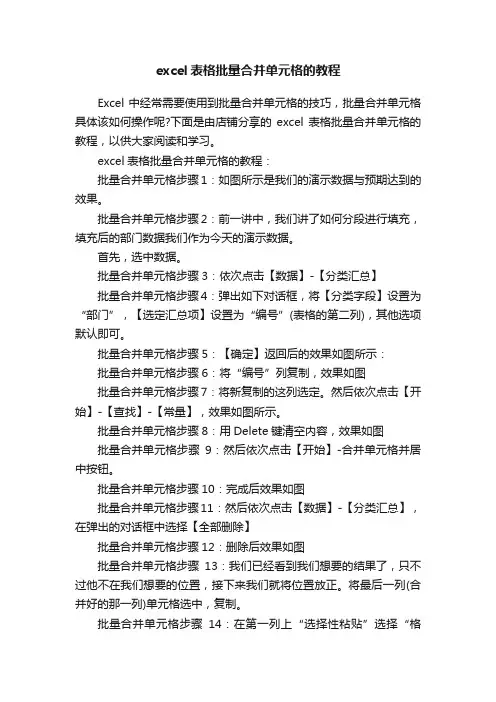
excel表格批量合并单元格的教程Excel中经常需要使用到批量合并单元格的技巧,批量合并单元格具体该如何操作呢?下面是由店铺分享的excel表格批量合并单元格的教程,以供大家阅读和学习。
excel表格批量合并单元格的教程:批量合并单元格步骤1:如图所示是我们的演示数据与预期达到的效果。
批量合并单元格步骤2:前一讲中,我们讲了如何分段进行填充,填充后的部门数据我们作为今天的演示数据。
首先,选中数据。
批量合并单元格步骤3:依次点击【数据】-【分类汇总】批量合并单元格步骤4:弹出如下对话框,将【分类字段】设置为“部门”,【选定汇总项】设置为“编号”(表格的第二列),其他选项默认即可。
批量合并单元格步骤5:【确定】返回后的效果如图所示:批量合并单元格步骤6:将“编号”列复制,效果如图批量合并单元格步骤7:将新复制的这列选定。
然后依次点击【开始】-【查找】-【常量】,效果如图所示。
批量合并单元格步骤8:用Delete键清空内容,效果如图批量合并单元格步骤9:然后依次点击【开始】-合并单元格并居中按钮。
批量合并单元格步骤10:完成后效果如图批量合并单元格步骤11:然后依次点击【数据】-【分类汇总】,在弹出的对话框中选择【全部删除】批量合并单元格步骤12:删除后效果如图批量合并单元格步骤13:我们已经看到我们想要的结果了,只不过他不在我们想要的位置,接下来我们就将位置放正。
将最后一列(合并好的那一列)单元格选中,复制。
批量合并单元格步骤14:在第一列上“选择性粘贴”选择“格式”。
批量合并单元格步骤15:完成的效果如图所示,这然后选中这一列,简单的调整一下格式就OK了,是不是很简单呢,赶快尝试一下吧。
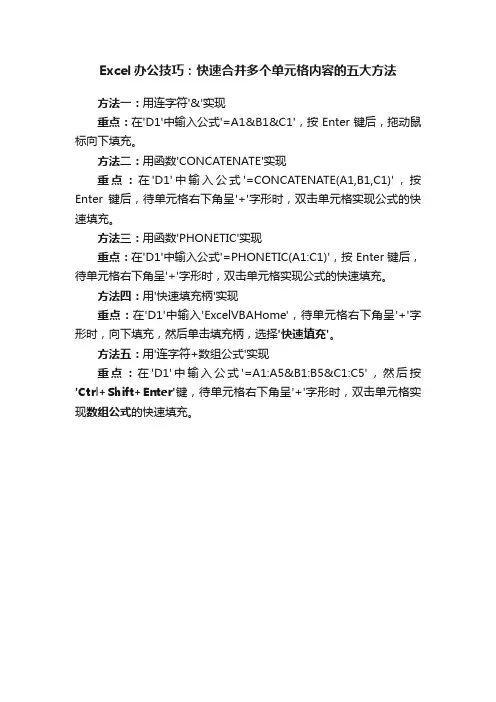
Excel办公技巧:快速合并多个单元格内容的五大方法
方法一:用连字符'&'实现
重点:在'D1'中输入公式'=A1&B1&C1',按Enter键后,拖动鼠标向下填充。
方法二:用函数'CONCATENATE'实现
重点:在'D1'中输入公式'=CONCATENATE(A1,B1,C1)',按Enter键后,待单元格右下角呈'+'字形时,双击单元格实现公式的快速填充。
方法三:用函数'PHONETIC'实现
重点:在'D1'中输入公式'=PHONETIC(A1:C1)',按Enter键后,待单元格右下角呈'+'字形时,双击单元格实现公式的快速填充。
方法四:用'快速填充柄'实现
重点:在'D1'中输入'ExcelVBAHome',待单元格右下角呈'+'字形时,向下填充,然后单击填充柄,选择'快速填充'。
方法五:用'连字符+数组公式'实现
重点:在'D1'中输入公式'=A1:A5&B1:B5&C1:C5',然后按'Ctrl+Shift+Enter'键,待单元格右下角呈'+'字形时,双击单元格实现数组公式的快速填充。
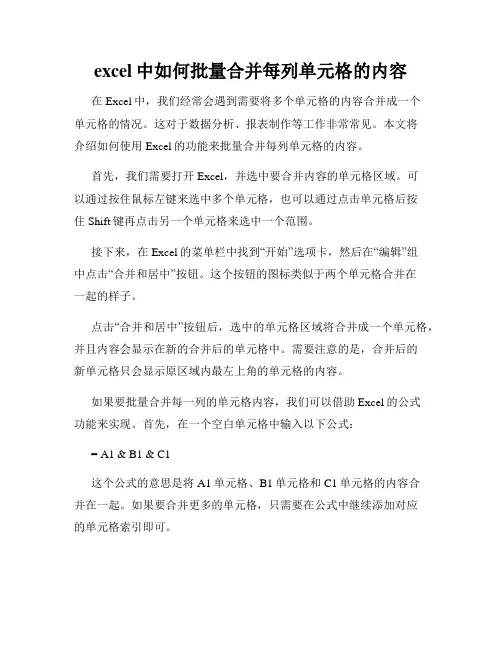
excel中如何批量合并每列单元格的内容在Excel中,我们经常会遇到需要将多个单元格的内容合并成一个单元格的情况。
这对于数据分析、报表制作等工作非常常见。
本文将介绍如何使用Excel的功能来批量合并每列单元格的内容。
首先,我们需要打开Excel,并选中要合并内容的单元格区域。
可以通过按住鼠标左键来选中多个单元格,也可以通过点击单元格后按住Shift键再点击另一个单元格来选中一个范围。
接下来,在Excel的菜单栏中找到“开始”选项卡,然后在“编辑”组中点击“合并和居中”按钮。
这个按钮的图标类似于两个单元格合并在一起的样子。
点击“合并和居中”按钮后,选中的单元格区域将合并成一个单元格,并且内容会显示在新的合并后的单元格中。
需要注意的是,合并后的新单元格只会显示原区域内最左上角的单元格的内容。
如果要批量合并每一列的单元格内容,我们可以借助Excel的公式功能来实现。
首先,在一个空白单元格中输入以下公式:= A1 & B1 & C1这个公式的意思是将A1单元格、B1单元格和C1单元格的内容合并在一起。
如果要合并更多的单元格,只需要在公式中继续添加对应的单元格索引即可。
接下来,按下回车键,公式会计算并显示合并后的内容。
将鼠标移动到公式单元格的右下角,光标会变成黑十字。
然后,按住鼠标左键,向下拖动光标,将公式应用到其他单元格中。
这样,每一列的单元格内容都会被批量合并,并显示在新的单元格中。
需要注意的是,如果某列中有空白单元格,合并后的结果会显示为空白。
如果要在合并后的单元格中保留原始单元格的格式,可以在合并之前先复制一份原始数据,然后将复制的数据合并。
这样,在合并后的单元格中就会保留原有的格式。
另外,如果要批量合并不连续的单元格区域,可以按住Ctrl键,同时选中需要合并的单元格。
然后按照上述方法进行合并操作即可。
在本文中,我们介绍了如何使用Excel来批量合并每列单元格的内容。
通过合并单元格,我们可以方便地将多个单元格的内容合并成一个单元格,提高数据处理的效率。
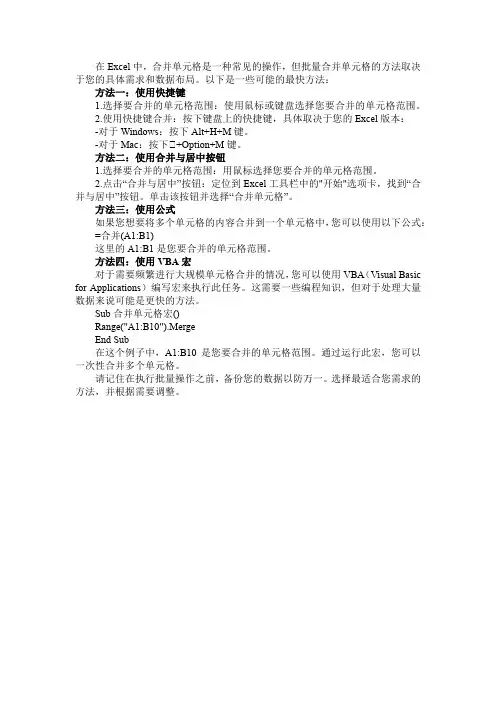
在Excel中,合并单元格是一种常见的操作,但批量合并单元格的方法取决于您的具体需求和数据布局。
以下是一些可能的最快方法:
方法一:使用快捷键
1.选择要合并的单元格范围:使用鼠标或键盘选择您要合并的单元格范围。
2.使用快捷键合并:按下键盘上的快捷键,具体取决于您的Excel版本:
-对于Windows:按下Alt+H+M键。
-对于Mac:按下⌘+Option+M键。
方法二:使用合并与居中按钮
1.选择要合并的单元格范围:用鼠标选择您要合并的单元格范围。
2.点击“合并与居中”按钮:定位到Excel工具栏中的"开始"选项卡,找到“合并与居中”按钮。
单击该按钮并选择“合并单元格”。
方法三:使用公式
如果您想要将多个单元格的内容合并到一个单元格中,您可以使用以下公式:=合并(A1:B1)
这里的A1:B1是您要合并的单元格范围。
方法四:使用VBA宏
对于需要频繁进行大规模单元格合并的情况,您可以使用VBA(Visual Basic for Applications)编写宏来执行此任务。
这需要一些编程知识,但对于处理大量数据来说可能是更快的方法。
Sub合并单元格宏()
Range("A1:B10").Merge
End Sub
在这个例子中,A1:B10是您要合并的单元格范围。
通过运行此宏,您可以一次性合并多个单元格。
请记住在执行批量操作之前,备份您的数据以防万一。
选择最适合您需求的方法,并根据需要调整。
excel表格批量合并单元格内容
在excel表格中,有多个单元格的内容需要进行合并,应该怎么做呢?对于不太常用Excel的朋友或许有点难度,下面店铺给大家分享excel合并多个单元格内容的方法,希望看完本教程的朋友都能学会并运用起来。
excel合并多个单元格内容的方法
打开Excel,在工作表中多行中随意添加一些文字。
1.鼠标放在单元格A和B相交处,变为左右双向箭头时,按住左键向右拖拉,使单元格宽度足够容纳这多行的文字。
2.然后鼠标选中多行文字单元格,不要框选左侧序号列。
3.点击【开始】选项卡,然后单击面板右侧的【填充】命令。
4.在弹出的下拉菜单中,选中最后一个命令【两端对齐】。
5.点击命令后,可以看到工作表中的多行文字已经被合并到一行单元格中了。
excel中如何批量合并每列单元格的内容在Excel中,有时我们需要将每列的单元格内容进行合并,这样可以便于查看和分析数据。
下面将介绍几种方法来实现批量合并每列单元格的内容。
方法一:使用合并单元格功能1. 选择要合并的单元格范围。
点击鼠标左键,按住并拖动鼠标,选中要合并的单元格。
2. 在“开始”选项卡中找到“对齐方式”区域中的“合并和居中”按钮。
点击该按钮,选择“合并单元格”选项。
3. 可以看到选中的单元格已经合并成一个单元格,内容被合并到了左上角的单元格。
方法二:使用公式函数进行批量合并1. 在要合并的单元格旁边的空白单元格中输入以下公式:=A1&B1&C1,其中A1、B1、C1代表要合并的单元格。
2. 按下回车键,该单元格中将显示合并后的内容。
3. 将鼠标放在刚刚输入公式的单元格右下角,出现黑十字后,双击鼠标左键,即可将公式快速应用到下方的单元格。
方法三:使用宏进行批量合并1. 按下“ALT+F11”键,调出“Visual Basic for Applications”编辑器。
窗口中,输入以下VBA代码:```Sub MergeCells()Dim rng As RangeDim cell As RangeSet rng = SelectionFor Each cell In rngIf cell.Value <> "" Thencell.Value = cell.Value & " "End IfNext cellrng.MergeCells = TrueEnd Sub```3. 关闭VBA编辑器,回到Excel页面。
4. 选择要合并的单元格范围。
5. 按下“ALT+F11”键,调出VBA编辑器。
以下代码:```Sub MergeCells()Dim rng As RangeDim cell As RangeSet rng = SelectionFor Each cell In rngIf cell.Value <> "" Thencell.Value = cell.Value & " "End IfNext cellrng.MergeCells = TrueEnd Sub```7. 关闭VBA编辑器,回到Excel页面。
如何在Excel中将多个单元格的内容合并为一个单元格在使用Excel进行数据处理和分析时,有时我们需要将多个单元格中的内容合并为一个单元格,以便更好地展示数据或进行进一步的计算。
本文将介绍几种在Excel中实现这一目标的方法。
一、使用单元格合并功能Excel提供了一个方便的功能,可以将相邻的单元格内容合并为一个单元格。
下面是具体操作步骤:1. 选中需要合并的单元格区域。
可以使用鼠标拖动选择多个单元格,或者按住Ctrl键并单击选中多个单元格。
2. 在Excel的主菜单栏中,找到“开始”选项卡,然后在“对齐”或“对齐和合并”区域中,点击“合并和居中”按钮。
3. 合并后的单元格将显示为一个大单元格,内容也将合并在一起。
需要注意的是,使用这种方法合并单元格后,原来的多个单元格中的内容将只显示在合并后的单元格的左上角,其他位置的内容将被清空。
如果需要保留原来单元格中的内容,可以在进行合并前将原来的内容复制到合并后的单元格中。
二、使用公式函数合并单元格内容除了使用上述的直接合并单元格功能,我们还可以通过使用公式函数来将多个单元格的内容合并为一个单元格。
下面以CONCATENATE 函数为例进行说明。
1. 选中一个空白单元格,这个单元格将用于存放合并后的内容。
2. 在选中的单元格中输入以下公式:= CONCATENATE(A1, B1, C1)其中,A1、B1、C1分别是需要合并的单元格的位置。
3. 按下回车键,合并后的内容将显示在选中的单元格中。
使用公式函数进行合并的优势在于可以根据实际需要进行更多的处理,比如添加分隔符或者特定格式的文本。
三、使用文本格式设置合并单元格内容如果需要将多个单元格的内容合并在一起,并且仍然保留原来的单元格内容和格式,可以使用以下文本格式设置方法。
1. 选中一个空白单元格,这个单元格将作为合并后的单元格。
2. 在Excel的主菜单栏中,找到“开始”选项卡,然后在“对齐”或“对齐和合并”区域中,点击“文本格式设置”按钮。
一、Excel合并单元格的作用在Excel中,合并单元格是一种常见的操作,它可以将多个相邻的单元格合并成一个单元格,来实现一些特殊的显示效果和布局需求。
合并单元格的用途包括但不限于:1. 实现表头的跨列显示,使得表格更加清晰易读;2. 对于特定的数据展示需求,可以将多个单元格合并成一个大的单元格,使得数据更加直观;3. 在设计复杂的报表或者表格布局时,合并单元格可以帮助用户更快速地完成操作。
二、Excel合并单元格的操作步骤Excel提供了多种方式来合并单元格的内容,以下是几种常用的方法:1. 使用鼠标进行合并a. 选中需要合并的单元格区域;b. 点击“开始”工具栏中的“合并与居中”按钮;c. 选择“合并单元格”命令,即可完成合并操作。
2. 使用快捷键进行合并a. 选中需要合并的单元格区域;b. 按下“Alt”+“H”+“M”依次按快捷键,即可完成合并操作。
3. 使用公式进行合并有时候,用户可能需要在Excel中使用公式来合并单元格中的内容。
可以使用“”符号来合并多个单元格中的文本内容。
4. 使用VBA宏进行合并对于一些特定的合并需求,用户还可以编写VBA宏来实现自动化的合并操作,从而提高工作效率。
三、Excel合并单元格的注意事项在进行Excel合并单元格操作时,需要注意一些细节问题,避免出现数据错误或者格式混乱的情况:1. 合并后的单元格只保留左上角单元格的内容。
在合并单元格后,其他被合并的单元格中的数据将被清空,所以在进行合并操作前需要确保数据已经备份或者不再需要。
2. 合并单元格后,可能会影响后续的数据操作。
如果合并了一个包含公式的单元格,可能会导致公式计算错误。
3. 合并单元格可能会影响后续的排序和筛选操作。
在进行数据排序或筛选前,需要注意合并单元格的存在可能会对排序和筛选结果产生影响。
四、Excel合并单元格的应用案例实际工作中,Excel合并单元格的应用案例丰富多样,以下是几个常见的示例:1. 制作表头在制作Excel表格时,通过合并单元格可以制作清晰简洁的表头,使得数据更加易读。
如何将多个单元格内容合并在⼀起Excel中有个合并单元格的功能,但是这个功能有个弊端,就是只会保留左上⾓单元格的内容,其他单元格的内容就会被删除。
但是我们经常需要把多个单元格的内容合并在⼀起。
这时候怎么操作呢?今天给⼤家介绍3个⽅法:1⽤&连接⽂本& 也就是U和Y上⽅的按键,在Excel中可以⽤来连接⽂本。
我们在“countif函数详解”⾥⾯提到过。
今天来详细说说怎么⽤&来连接⽂本。
在B1输⼊ =A1&A2&A3&A4,回车。
发现B1的内容就是A1到A4的内容。
如果每句歌词之间⽤空格隔开,公式应该怎么写呢?不是输⼊ =A1 & A2 & A3 &A4,这样是没有效果的。
⽽应该是 =A1& ' ' &A2& ' ' &A3& ' ' &A4,因为空格也是⽂本,所以空格要⽤英⽂的双引号引起来,才能形成想要的效果。
所以⽤&直接连接⽂本内容,⽽不是连接单元格的时候,必须要把⽂本内容⽤英⽂双引号连接起来。
当然⼤家可以看到⽤&连接是⽐较低效的,如果需要连接的单元格⽐较少,⽤这个⽅法很便利。
2concatenate 函数下⾯⽤concatenate函数来演⽰,这个函数名⽐较复杂,不过我们输⼊=con就会看到Excel提供的函数提⽰第⼀个就是,双击就可以了。
B3 =concatenate(A1,A2,A3,A4),搞定。
同样的问题,如果每句歌词之间⽤空格隔开,公式应该怎么写呢?⼤家可以想到的:=concatenate(A1,' ',A2,' ',A3,' ',A4)3F9转换成数组最后介绍的这个⽅法很有趣,通过F9按键来实现。
F9可以刷新公式计算结果;还可以查看公式某⼀部分的计算结果这个是有⼀些步骤的:1、在B5输⼊ =A1:A4,别急着敲回车键,⽽是按下F9按键;2、可以看到B5的内容变成了={'以为梦见你离开';'我从哭泣中醒来';'看夜风吹过窗台';'你能否感受我的爱'},还别急着回车;3、把={、冒号、引号这些不需要的符号删除;4、最后再爽快的敲下回车键,搞定。
Excel批量合并单元格什么是批量合并单元格?在 Excel 中,我们可以对多个单元格进行合并,使它们合并成一个单元格。
批量合并单元格指的是同时合并多个单元格,而不是逐个合并单元格。
为什么需要批量合并单元格?在处理大量数据时,有时候我们可能需要将一行或一列的多个单元格合并成一个单元格,以便更好地展示数据或提高数据的可读性。
批量合并单元格可以帮助我们减少手工操作的时间和精力,提高工作效率。
如何批量合并单元格?在 Excel 中,有多种方法可以实现批量合并单元格。
方法一:使用鼠标选择区域1.打开 Excel 文件,并选择要合并的第一个单元格。
2.按住鼠标左键,拖动鼠标以选择要合并的单元格区域。
3.在 Excel 菜单栏中,点击开始选项卡,在对齐方式组中点击合并和居中按钮,即可将选定的单元格区域合并成一个单元格。
方法二:使用快捷键1.打开 Excel 文件,并选择要合并的第一个单元格。
2.按住Shift键,并使用方向键选中要合并的单元格区域。
3.按下Alt键,同时按下H键,然后松开Alt键,再按下M键,即可将选定的单元格区域合并成一个单元格。
方法三:使用公式合并单元格1.打开 Excel 文件,并选择一个空白单元格。
2.输入以下公式:=CONCATENATE(单元格1,单元格2,...),其中单元格1、单元格2等为要合并的单元格地址。
3.按下Enter键,即可将选定的单元格合并成一个单元格,该单元格中包含了合并单元格的内容。
注意事项•合并单元格后,合并区域内的所有数据都会显示在合并后的单元格中,而其他合并前的单元格则被清空。
•合并单元格后,只有合并区域中的第一个单元格保留了原有的格式和样式,其他单元格将采用合并后的单元格的格式和样式。
•合并单元格后,合并区域的单元格无法编辑,只能在第一个单元格中进行编辑。
•在合并单元格时,要注意不要覆盖到其他重要的数据或公式。
总结批量合并单元格是 Excel 中常用的操作之一,可以帮助我们更好地呈现和处理大量数据。
EXCEL如何批量合并单元格内容
(方法三种)
方法一:
CONCATENATE()函数可将多个单元格的文本合并到一个单元格中:
1、选定需要合并的单元格,如(A1,B1,C1);
2、在D1单元格中输入公式:=CONCATENATE(A1,B1,C1),见(图1)。
3、再次选中D1单元格,移动鼠标见(图2),当鼠标形状变成黑色实心十字时(即利用“填充柄”将上述公式复制到D列下面的单元格中),然后按住鼠标左键向下拖动,这样A、B、C列的内容即被合并到D列对应的单元格中,见(图3)。
3、选中D列,执行“复制”操作,然后再次选中D列,执行“编辑→选择性粘贴”命令,打开“选择性粘贴”对话框,选中其中的“数值”选项,见(图5)。
按下“确定”按钮,D列的内容就是合并后的结果,而不是公式,见(图4)、(图6)。
(图1)
(图2)
(图3)
(图4)
(图5)
(图6)
------------------
方法二:
将表格内容复制→粘贴到记事本中,再复制→粘贴到word中,在菜单栏打开“编辑”下拉菜单中的“替换”菜单→在“查找和替换”窗口中,点击“常规”按钮→点击“特殊字符”→在“查找内容”框中点击两下空格按钮→在“特殊字符”按钮的菜单中,点击“空白区域(W)”;在“替换为”框中,点击“不间断空格(S)”→点击“全部替换”即可。
最后将内容复制到excel内。
------------------
方法三:
补充一个更好的公式:=PHONETIC(A1:C1)或者=PHONETIC(A1:F1),就是
说中间的单元格可省略了!
(图7)
(图8)
同样记住要完成:执行“复制”操作,然后再次选中D列,执行“编辑→选择性粘贴”命令,打开“选择性粘贴”对话框,选中其中的“数值”选项,按下“确定”按钮,D列的内容就是合并后的结果,而不是公式,见(图5)、(图6)。
编辑:jqsyok2010-5-6修改。